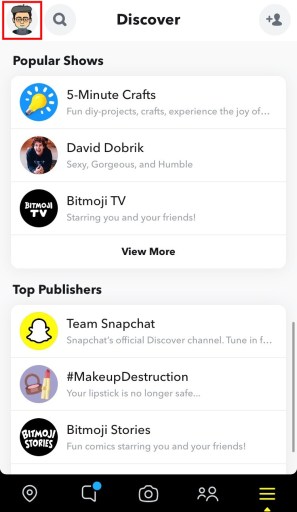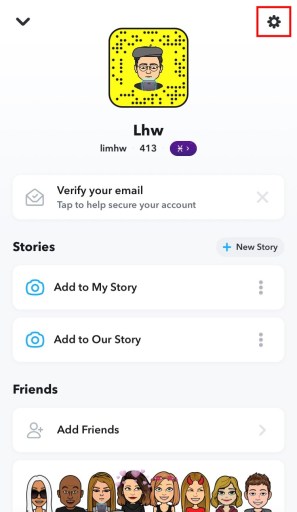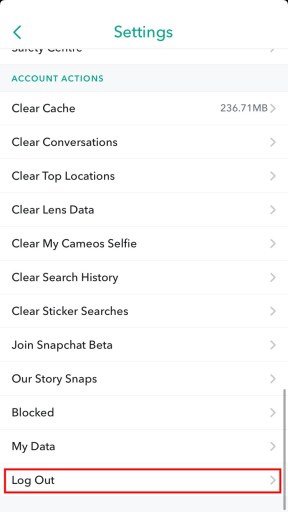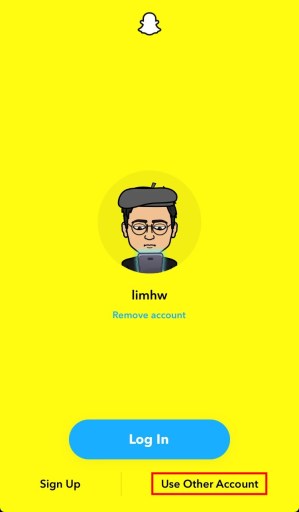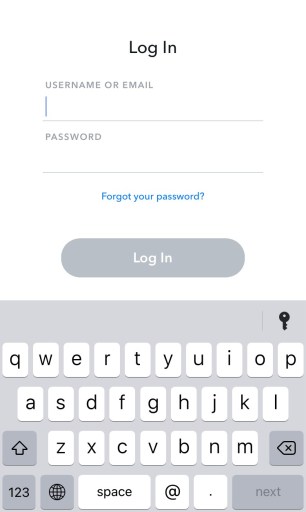Как сменить аккаунт в Snapchat: 5 шагов (с иллюстрациями)

Если у вас есть более одной учетной записи Snapchat, вы можете переключаться между ними.
В социальных сетях, таких как Instagram и Twitter, переход с одного аккаунта к другому легко.
Например, в Instagram вы можете добавить учетную запись, нажав на свое имя пользователя на верхней панели навигации.
После того, как вы добавили учетную запись, вы можете переключаться между ними, снова нажав на свое имя пользователя на верхней панели навигации и нажав на учетную запись, на которую вы хотите переключиться.
В Twitter вы можете добавить новую учетную запись, нажав на меню, а затем на значок с тремя точками.
Однако переключение учетных записей в Snapchat является более сложной задачей, поскольку нет функции что позволяет легко переключаться между учетными записями.
В этом руководстве вы узнаете, как переключать учетные записи в Snapchat за 5 шагов (с картинками для справки).
- Как переключать учетные записи в Snapchat
- Можете ли вы переключаться между учетными записями в Snapchat?
- Как узнать, есть ли у кого-то две учетные записи Snapchat?
Как переключать учетные записи в Snapchat
Чтобы переключить учетные записи в Snapchat, нажмите на изображение своего профиля, нажмите значок «Настройки», прокрутите вниз, нажмите «Выйти», нажмите «Использовать другую учетную запись» и войдите в другую учетную запись.
В Snapchat нет функции, позволяющей легко переключаться между учетными записями.
При этом, чтобы переключать учетные записи в Snapchat, вам нужно выйти вашей существующей учетной записи в первую очередь.
В противном случае вы не сможете переключаться между учетными записями.
Самый важный шаг — выход из существующей учетной записи.
Это также шаг, который многие пропускают.
Это связано с тем, что кнопка «Выйти» скрытый от посторонних глазпоэтому найти его сложно.
Ниже приведено пошаговое руководство по переключению учетных записей в Snapchat.
Шаг № 1. Нажмите на изображение своего профиля.
Откройте Snapchat> перейдите в свой профиль.
Во-первых, откройте Snapchat на своем мобильном устройстве.
Как только вы окажетесь в Snapchat, нажмите на изображение своего профиля (Bitmoji) на верхней панели навигации.
Изображение вашего профиля находится на каждой вкладке, поэтому вам не нужно беспокоиться о том, что вы его пропустите.
На картинке выше показана страница «Обнаружение», но вы можете находиться и на любой другой вкладке.
Вы успешно перешли к своему Снапчат профиль.
На следующем шаге вам нужно перейти в настройки, где вы можете выйти из своей учетной записи.
Шаг № 2: Нажмите на значок настроек
Нажмите на значок шестеренки в правом верхнем углу вашего профиля, чтобы перейти к настройкам.
Как только вы окажетесь в своем профиле, вам нужно перейти в настройки.
В правом верхнем углу вашего профиля вы увидите значок шестеренки.
Нажмите на значок шестеренки для доступа к вашим настройкам.
На странице настроек вы можете выйти из своей учетной записи Snapchat, поэтому вам потребуется получить к ней доступ.
В противном случае вы не сможете выйти из своей учетной записи Snapchat — единственный другой способ — переустановить приложение.
Вы успешно перешли к настройкам.
На следующем шаге вам нужно будет найти кнопку выхода, чтобы выйти из своей учетной записи Snapchat.
Шаг № 3: прокрутите вниз и нажмите «Выйти».
Прокрутите вниз страницу настроек и нажмите «Выйти».
Когда вы окажетесь на странице настроек, вы увидите несколько вкладок — ваше имя, имя пользователя, день рождения, номер мобильного телефона и т. д.
Вкладка, которую вы хотите найти, — это вкладка «Выход».
На странице вы также увидите несколько заголовков зеленого цвета: «Моя учетная запись», «Дополнительные услуги», «Кто может…», «Поддержка», «Отзывы», «Дополнительная информация» и «Действия с учетной записью».
Вкладка «Выход» находится внизу страницы настроек в разделе «Действия с учетной записью».
Перейдите к заголовку «Действия с учетной записью», прокрутив до внизу страницы.
Под заголовком «Действия с учетной записью» перейдите на последнюю вкладку с надписью «Выйти».
Нажмите «Выйти» чтобы выйти из своей учетной записи Snapchat.
Затем снова нажмите «Выход», чтобы подтвердить, что вы хотите выйти из системы.
Вы успешно вышли из своей учетной записи Snapchat.
В следующих нескольких шагах вы узнаете, как переключиться на другую учетную запись через экран входа в систему.
Шаг № 4: Нажмите «Использовать другую учетную запись».
На экране входа/регистрации нажмите «Использовать другую учетную запись», чтобы переключиться на другую учетную запись Snapchat.
После того, как вы выйдете из своей учетной записи Snapchat, вы попадете на экран входа/регистрации.
На экране входа/регистрации вы увидите изображение профиля вашей существующей учетной записи.
На экране есть три варианта: «Войти», «Зарегистрироваться» и «Использовать другую учетную запись».
Чтобы переключить учетные записи в Snapchat, вам нужно нажать на значок «Использовать другую учетную запись» вариант.
Это заставит вашу другую учетную запись отображаться на экране входа/регистрации в будущем.
Если вы нажмете «Войти», вы просто войдете в свою существующую учетную запись, поэтому вам не нужно ее нажимать.
На последнем шаге вам нужно будет войти в систему с другой учетной записью.
Шаг № 5: Войдите с другой учетной записью
Наконец, войдите в свою другую учетную запись Snapchat.
После того, как вы нажмете на опцию «Использовать другую учетную запись» на экране входа в систему, вы попадете на экран входа в систему.
На экране входа вы можете войдите в свою другую учетную запись Snapchat.
Если у вас нет другой учетной записи Snapchat, нажмите кнопку «Назад» и создайте другую учетную запись, нажав «Зарегистрироваться».
Введите имя пользователя и пароль другой учетной записи, затем нажмите на значок “Авторизоваться” кнопку для входа в него.
Поздравляем, вы успешно сменили аккаунты в Snapchat!
Если вы хотите войти в свою предыдущую учетную запись, вы можете сделать это, выйдя из текущей учетной записи, а затем нажав на изображение профиля вашей предыдущей учетной записи.
Можете ли вы переключаться между учетными записями в Snapchat?
Да, вы можете переключаться между учетными записями в Snapchat, выйдя из системы и войдя в другую учетную запись.
В Snapchat нет функции, позволяющей легко переключаться между учетными записями, поэтому вам придется выйти из существующей учетной записи прежде чем вы сможете переключиться на другой.
Чтобы выйти из текущей учетной записи, нажмите на изображение профиля > Настройки > Выйти.
Затем войдите в свою другую учетную запись, нажав на «Использовать другую учетную запись» для переключения аккаунтов.
Как узнать, есть ли у кого-то две учетные записи Snapchat?
Вот как вы можете сказать, есть ли у кого-то два аккаунта в снэпчате:
- Заблокируйте человека в Snapchat.
- Нажмите на значок «Добавить друзей».
- Синхронизируйте свои контакты со Snapchat, зайдя в настройки телефона и включив «Контакты».
- Проверьте, есть ли у человека другая учетная запись Snapchat, найдя его имя в разделе «Быстрое добавление».
Если у кого-то есть две учетные записи Snapchat, вы сможете найти другую учетную запись в разделе «Быстрое добавление» после блокировки одной из учетных записей.
Тем не менее, вы должны убедиться, что синхронизируй свои контакты сначала со Snapchat.
В противном случае Snapchat не будет иметь доступа к списку контактов вашего телефона.
Заключение
В настоящее время нет функции, позволяющей легко переключаться между учетными записями в Snapchat.
Причина в том, что Snapchat может пытаться отговаривать пользователей от создания нескольких учетных записей.
Также неизвестно, будет ли Snapchat реализовывать его в будущем (аналогично Instagram и Twitter).
Но на данный момент люди должны сначала выйти из своих существующих учетных записей, чтобы переключать учетные записи, что требует дополнительных нажатий.
Дальнейшее чтение
Как сбросить пароль Snapchat без электронной почты или номера телефона
Как скрыть свой счет в Snapchat за 3 шага
Уведомляет ли Snapchat, когда вы записываете экран?
Лим Хау Вэй — основатель Followchain. Не стесняйтесь подписываться на него в Instagram.